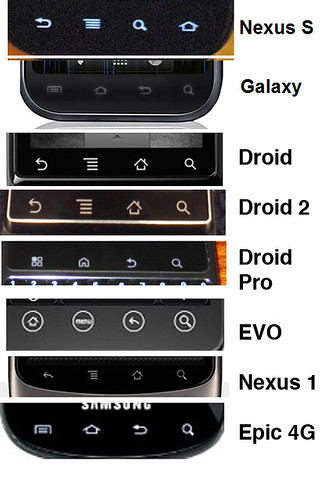티스토리에 Google Buzz 버튼을 달아봅시다.
구글 공식블로그에서 Google Buzz buttons 을 만들 수 있다고 발표를 하였습니다.
이 Google Buzz 버튼을 티스토리나 텍스트큐브 블로그에 사용하려면 약간의 수작업을 해야합니다. 티스토리나 텍스트큐브에서 사용하는 치환자를 이용해 약간의 손질을 해야 블로그에 제대로 작동되어 쓸수 있습니다.
블로그에서 Google Buzz 버튼을 사용하고 싶다면 buzz.google.com/stuff 를 클릭하시면 됩니다.
클릭을 하면 아래의 화면이 나옵니다.
여기서 버즈에 소식 올리기를 클릭하면 아래와 같은 화면이 나옵니다.
여기서 그냥 설정하면 티스토리나 텍스트큐브에서도 쓸수 있다만, 세세한 설정을 하기 어렵다는 문제가 있습니다.
버즈에 글 올리고 싶을때 제목도 같이 올라가고 싶을때나, 블로그 주소를 확실하게 올려주고 싶을때엔 제가 작성한 것 처럼 사용하면 됩니다.
제가 티스토리 또는 텍스트큐브에서 적용할수 있는 Google Buzz button 설정입니다.
<a title="Google 버즈에서 소식 올리기" class="google-buzz-button" href="http://www.google.com/buzz/post" data-button-style="normal-count" data-message="" data-locale="ko" data-url="http://자기블로그주소"></a>
<script type="text/javascript" src="http://www.google.com/buzz/api/button.js"></script>
※ 참고로 "http://자기블로그주소" 는 본인 블로그 주소를 작성하시면 됩니다. 본인 블로그 주소가 http://blog.studioego.info/라면 맨 뒤의 /를 빼고 http://blog.studioego.info 를 적으면 됩니다.
만약 본인 블로그 주소가 http://studioego.tistory.com/ 이라면 맨 뒤의 /를 빼고 http://studioego.tistory.com 을 적으면 됩니다.
는 티스토리나 텍스트큐브 블로그에서 사용하는 치환자로, 블로그 글의 주소를 나타냅니다. 숫자로 지정하면 /2123 이렇게 표시를 하고, 글자로 지정하면 /안녕하세요 이렇게 표시될겁니다.
※ data-message="" 이건 Google 버즈에 글 올릴때 어떤 문구를 글 작성전에 입력을 하는가입니다. 기본적으로 공백입니다. 작성하지 않아도 됩니다. 저는 쓰고 싶어서 썼을 뿐입니다.
는 티스토리나 텍스트큐브 블로그에서 사용하는 치환자로, 블로그 글의 제목을 나타냅니다.
위의 설정에 대한 내용은 Google Buzz API 중에서 Buttons and Gadgets 항목을 읽으면 쉽게 설정할수 있을겁니다.
Google Buzz API 중에서 Buttons and Gadgets 항목에 있는 값을 티스토리나 텍스트큐브의 치환자와 조합하여 사용하면 아래와 같은 화면을 볼수 있으며 Google Buzz에 글을 쓸 수 있습니다.
 Buy me a coffee
Buy me a coffee